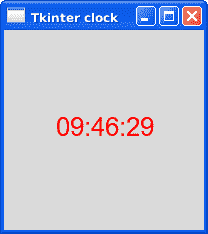Tkinter 标签窗口小部件可用于在屏幕上显示文本或图像。 标签只能显示单一字体的文本。 文本可以跨越多行。
您可以在标签中放置任何文本,并且在窗口中可以具有多个标签(就像在窗口中可以多次放置任何小部件一样)。
示例
简介
只需两行代码即可添加标签。 第一行定义标签和文本。 第二行设置二维位置:
text = Label(self, text="Just do it")text.place(x=70,y=90)
您可以更改字体颜色或标签大小:
label1 = Label(master, text="Tkinter", fg="red")label1 = Label(master, text="Helvetica", font=("Helvetica", 18))
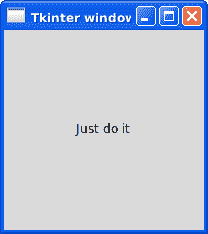
Tkinter 标签示例
本示例在屏幕上显示一个标签。 这是 Tkinter 著名的“hello world”程序,但是我们决定更改文本。
如果您没有为标签窗口小部件指定大小,则将其大小设置为足以适合文本的大小。
from tkinter import *class Window(Frame):def __init__(self, master=None):Frame.__init__(self, master)self.master = masterself.pack(fill=BOTH, expand=1)text = Label(self, text="Just do it")text.place(x=70,y=90)#text.pack()root = Tk()app = Window(root)root.wm_title("Tkinter window")root.geometry("200x200")root.mainloop()
Tkinter 时钟
Tkinter 标签正在使用双缓冲技术。 此技术可防止在更新屏幕时轻拂屏幕。
您可以说一个时钟每秒更新一次,但不会看到任何闪烁。 该技术目前非常标准,我们不希望在 GUI 窗口中有任何滑动。
时钟可以简单地添加一个计时器功能,如下所示:
from tkinter import *import timeclass App(Frame):def __init__(self,master=None):Frame.__init__(self, master)self.master = masterself.label = Label(text="", fg="Red", font=("Helvetica", 18))self.label.place(x=50,y=80)self.update_clock()def update_clock(self):now = time.strftime("%H:%M:%S")self.label.configure(text=now)self.after(1000, self.update_clock)root = Tk()app=App(root)root.wm_title("Tkinter clock")root.geometry("200x200")root.after(1000, app.update_clock)root.mainloop()
那将显示此时钟自动更新: